Voulez-vous supprimer en masse des articles WordPress ?
Il est facile de gérer les articles individuels depuis l'espace d'administration. Cependant, si vous souhaitez supprimer un grand nombre d'articles, sélectionner et supprimer chaque article individuellement peut prendre beaucoup de temps.
Dans cet article, nous allons vous montrer deux méthodes rapides et faciles pour supprimer en masse des articles WordPress de votre blog.
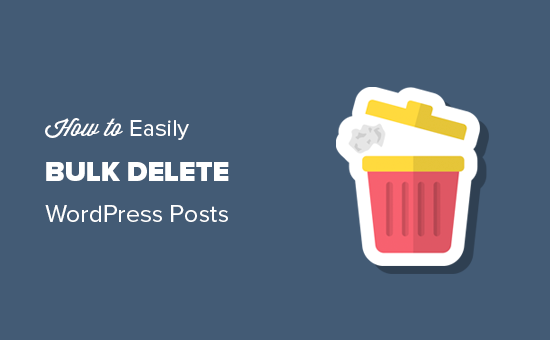
Pourquoi supprimer en masse des articles WordPress ?
Lorsque vous souhaitez supprimer un article de votre site Web WordPress, vous pouvez simplement aller dans Articles » Tous les articles et survoler l'article que vous souhaitez supprimer.
Lorsqu'il apparaît, cliquez simplement sur le lien « Corbeille » pour envoyer cet article à la corbeille.
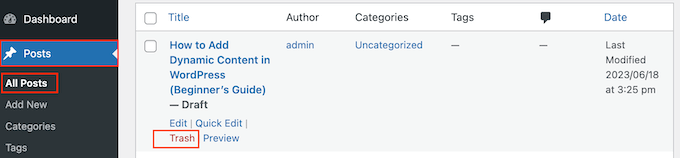
Par défaut, WordPress supprime automatiquement tout ce qui se trouve dans la corbeille depuis 30 jours. Après cela, ils seront définitivement supprimés de votre base de données WordPress, sauf si vous avez désactivé la fonction de vidange automatique de la corbeille.
Cependant, vous pourriez parfois avoir besoin de supprimer des articles en masse. Par exemple, si vous acceptez des articles d'invités, vous pourriez recevoir des dizaines, voire des centaines d'articles qui ne conviennent pas à votre site Web. Supprimer chaque article manuellement prendrait beaucoup de temps.
Cela étant dit, voyons comment vous pouvez supprimer en masse des articles WordPress.
Tutoriel vidéo
Si vous ne souhaitez pas regarder le tutoriel vidéo, vous pouvez continuer à lire la version texte ci-dessous. Utilisez simplement les liens rapides pour accéder directement à la méthode que vous préférez :
- Méthode 1 : Utilisation de la fonctionnalité d'actions groupées (aucun plugin requis)
- Méthode 2 : Utilisation du plugin de suppression groupée (plus d'options)
Méthode 1 : Utilisation de la fonctionnalité d'actions groupées (aucun plugin requis)
La façon la plus simple de supprimer en masse des articles WordPress est d'utiliser la fonctionnalité d'actions groupées. Cet outil est intégré à WordPress, vous n'avez donc pas besoin d'installer de plugins WordPress supplémentaires.
Tout d'abord, allez dans Articles » Tous les articles. Vous pouvez maintenant cocher la case à côté de chaque article que vous souhaitez supprimer.
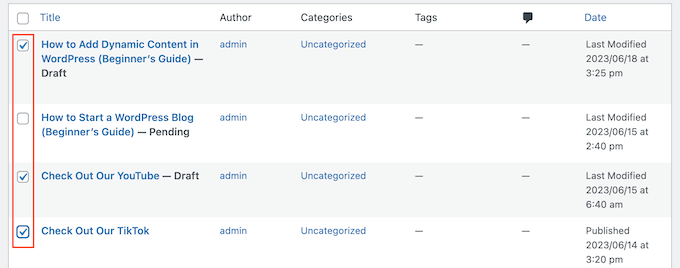
Une autre option consiste à cocher la case à côté de « Titre », ce qui sélectionne tous les articles WordPress de la page actuelle.
Vous pouvez ensuite décocher tous les articles que vous ne souhaitez pas supprimer.
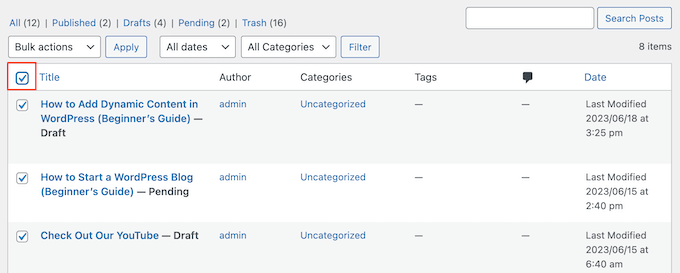
Lorsque vous êtes satisfait de votre sélection, ouvrez simplement le menu déroulant qui affiche « Actions groupées » par défaut, puis sélectionnez « Déplacer vers la corbeille ».
Enfin, cliquez sur « Appliquer » pour supprimer les articles sélectionnés de votre blog WordPress.
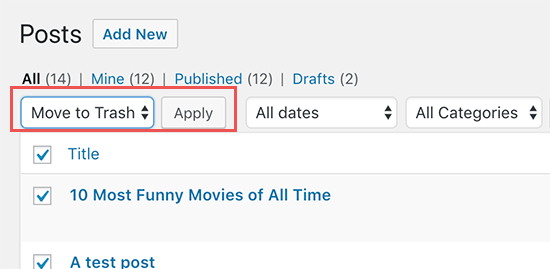
WordPress déplacera maintenant les articles sélectionnés vers la corbeille.
Avec cette méthode, vous pouvez supprimer jusqu'à 20 articles à la fois. Cependant, il est possible de supprimer en masse plus d'éléments en personnalisant l'espace d'administration WordPress afin qu'il affiche plus d'articles par page.
Pour ce faire, cliquez sur « Options d'écran » en haut à droite de l'écran. Ensuite, tapez un nouveau nombre dans la case « Nombre d'éléments par page ».
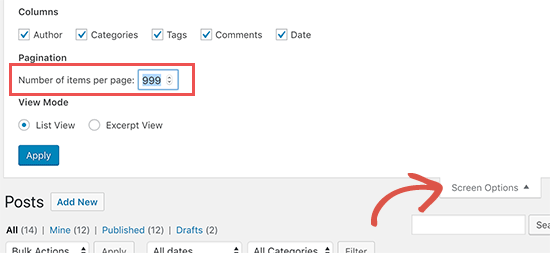
Ensuite, cliquez simplement sur le bouton « Appliquer », et WordPress affichera le nombre d'articles que vous avez tapé précédemment.
Vous pouvez maintenant procéder à la suppression en masse de ces articles de blog WordPress en suivant le même processus décrit ci-dessus.
Suppression groupée d'articles par auteur ou catégorie spécifique
Parfois, vous voudrez peut-être supprimer des articles pour une catégorie ou étiquette spécifique, ou des articles rédigés par un auteur spécifique sur votre blog WordPress multi-auteurs.
Pour ce faire, allez simplement dans Articles » Tous les articles, puis cliquez sur le nom de la catégorie, de l'étiquette ou de l'auteur.
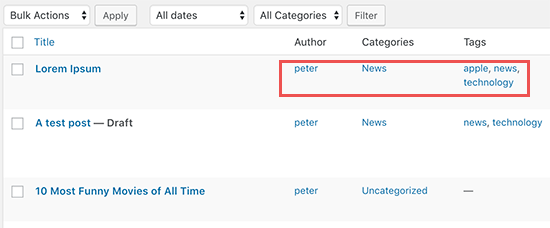
Cela affichera tous les articles qui ont cette catégorie, cette étiquette ou cet auteur. Par exemple, cliquer sur la catégorie « Actualités Apple » affichera tous les articles classés sous cette catégorie sur votre site d'agrégation d'actualités.
Vous pouvez ensuite supprimer en masse les articles en suivant le même processus décrit ci-dessus.
Méthode 2 : Utilisation du plugin de suppression groupée (plus d'options)
La fonctionnalité intégrée de suppression en masse de WordPress est une bonne solution pour la plupart des sites Web. Cependant, parfois, vous voudrez peut-être supprimer des articles en fonction de critères spécifiques tels que le statut de l'article, le nombre de commentaires reçus par l'article, ou son URL.
Dans ce cas, vous pouvez utiliser le plugin Bulk Delete. Ce plugin gratuit vous permet de supprimer en masse selon des taxonomies personnalisées, des types de publication personnalisés, le statut de publication et d'autres critères.
Tout d'abord, vous devez installer et activer le plugin Bulk Delete. Pour plus de détails, consultez notre guide étape par étape sur comment installer un plugin WordPress.
Après l'activation, vous devez aller dans Bulk WP » Bulk Delete Posts pour voir tous les différents filtres que vous pouvez utiliser. Vous pouvez filtrer les articles par durée, sélectionner les articles publiés dans les x derniers jours, les supprimer instantanément sans les envoyer à la corbeille, et même planifier leur suppression ultérieure.
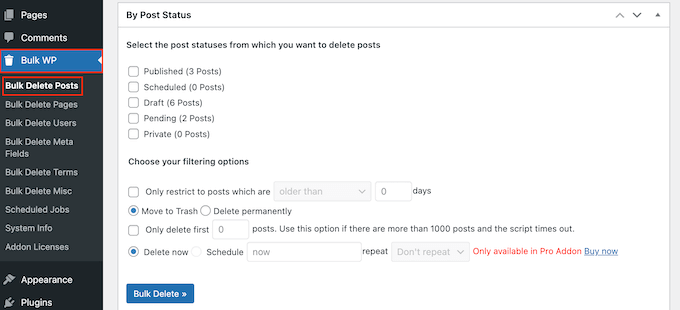
En faisant défiler plus bas dans l'écran des paramètres, vous trouverez d'autres options pour sélectionner et supprimer des articles par catégories, taxonomies personnalisées, types de publication personnalisés, et plus encore.
Vous pouvez même supprimer en masse tous les commentaires, pages, utilisateurs et champs personnalisés de WordPress.
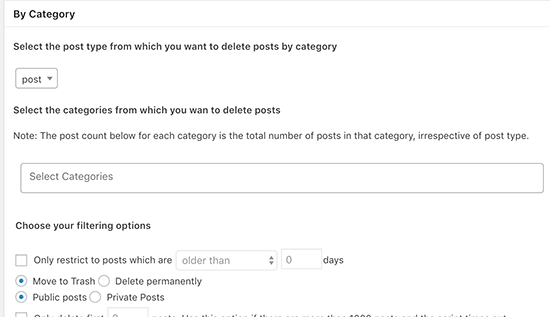
Nous espérons que cet article vous a aidé à apprendre comment supprimer facilement des articles WordPress en masse en utilisant ces deux méthodes. Vous voudrez peut-être aussi consulter notre liste des meilleurs plugins pour améliorer la zone d'administration de WordPress ou notre guide sur comment ajouter des widgets de tableau de bord personnalisés.
Si cet article vous a plu, abonnez-vous à notre chaîne YouTube pour des tutoriels vidéo WordPress. Vous pouvez également nous retrouver sur Twitter et Facebook.





kzain
Merci pour ça !
J'avais un tas de brouillons d'articles qui encombraient mon site, et cela m'a aidé à les nettoyer en quelques secondes en utilisant la fonction d'actions groupées. Pas besoin de plugin pour cette tâche basique.
Jiří Vaněk
Les instructions sont excellentes, je me demande juste si cela supprime tous les articles en un seul processus, ou si chaque suppression est un processus distinct ? Parce que si je supprime, par exemple, 100 articles ou plus, je risque très facilement de rencontrer une limite de serveur PHP si WordPress fait tout en un seul processus.
Support WPBeginner
Cela dépendrait du fournisseur d'hébergement spécifique car déplacer un article vers la corbeille est normalement une action de faible charge serveur, mais il peut être bon de limiter le nombre d'éléments déplacés à la fois.
Admin
Jiří Vaněk
OK, merci. J'y réfléchirai et je diviserai toute suppression importante d'articles en plusieurs petits blocs afin de respecter le temps d'exécution maximum défini sur le serveur.
Noble
S'il vous plaît, cette suppression groupée supprime-t-elle également les images mises en avant ? Parce que je veux aussi que les images mises en avant soient supprimées en même temps que les articles...
Merci....
Support WPBeginner
Les images mises en avant seraient dans votre médiathèque mais non attachées à des articles.
Admin
joseph tersoo
J'ai essayé la première et la deuxième méthode sur mon site, mais le problème que j'ai eu est que je n'exécutais pas à temps, cela prenait environ 5 minutes et seulement environ 20 articles étaient supprimés. Il en va de même en utilisant le plugin, je ne sais pas quel est le problème ? J'ai plus de 2000 articles à supprimer.
Support WPBeginner
Vous pourriez essayer de désactiver tous les plugins que vous n'utilisez pas au cas où il y aurait un conflit qui ralentirait votre site, une autre option serait d'augmenter votre temps d'exécution en utilisant : https://www.wpbeginner.com/wp-tutorials/how-to-fix-fatal-error-maximum-execution-time-exceeded-in-wordpress/
ou en supprimant les articles par lots plus petits, par exemple 100
Admin
Ashish Punetha
Excellent article,
Je veux juste confirmer, pouvons-nous envisager la suppression via la base de données WordPress.
merci.
Personnel éditorial
Salut Ashish,
En utilisant les méthodes ci-dessus, les articles seront supprimés de la base de données WordPress.
Vous pouvez également utiliser des requêtes SQL pour supprimer des publications directement dans la base de données, mais cette méthode n'est pas conviviale pour les débutants et est sujette à davantage d'erreurs.
Thanks for leaving a comment
Admin